Notaðu raddminnisforritið
Taktu upp raddminningar á iPhone, iPad, iPod touch eða Mac. Breyttu síðan og deildu upptökunni þinni.

Raddgreinar nota innbyggða hljóðnemann í tækinu til að taka upp. Notaðu ytri hljómtæki fyrir hágæða hljóðupptöku.

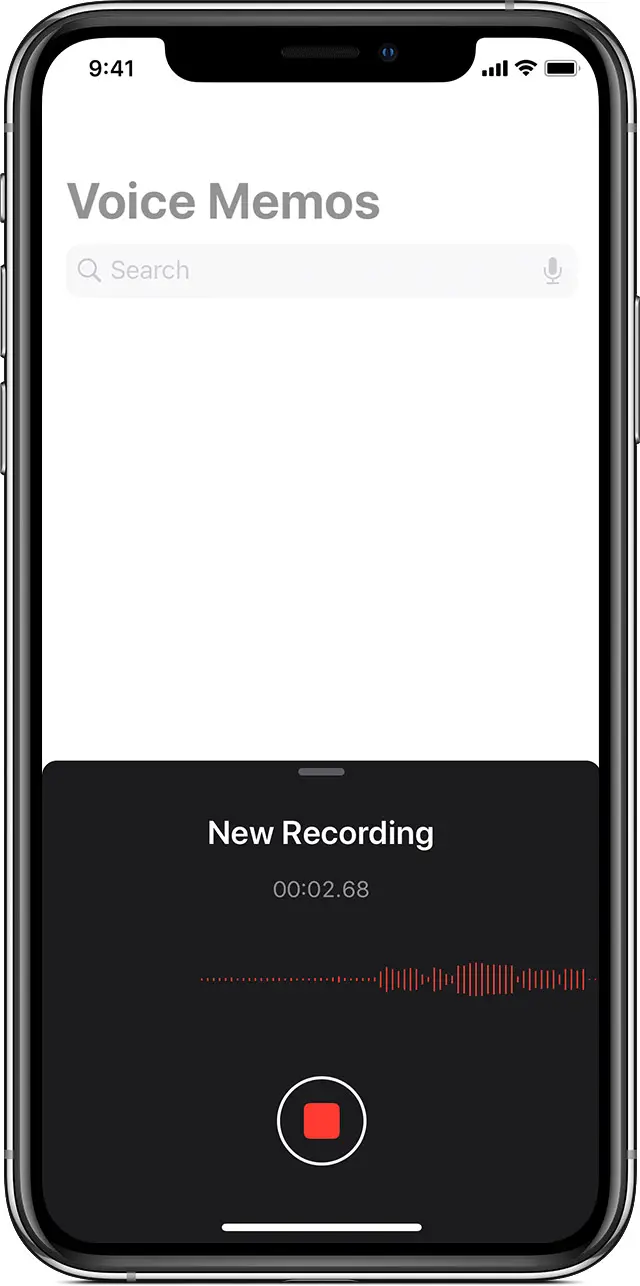
Hvernig á að taka upp raddminni
- Opnaðu raddminnisforritið eða biððu Siri að opna það.
- Til að taka upp, bankaðu eða smelltu á
 . Til að hætta, bankaðu á
. Til að hætta, bankaðu á  . Á iPad eða Mac1, bankaðu eða smelltu
. Á iPad eða Mac1, bankaðu eða smelltu  .
. - Þegar þú pikkar á
 , minnisblaðið þitt er vistað sjálfkrafa með núverandi staðsetningu þína sem titil.2 Smelltu á Lokið á iPad eða Mac þegar þú ert búinn að taka upp.
, minnisblaðið þitt er vistað sjálfkrafa með núverandi staðsetningu þína sem titil.2 Smelltu á Lokið á iPad eða Mac þegar þú ert búinn að taka upp.
Öll minnisblöðin eru fáanleg í öllum tækjum sem eru skráðir inn á iCloud með sama Apple ID. Kveiktu bara á raddminnum í iCloud stillingum hvers tækis.
Eftir að þú hefur tekið upp raddminni geturðu það breyta því.

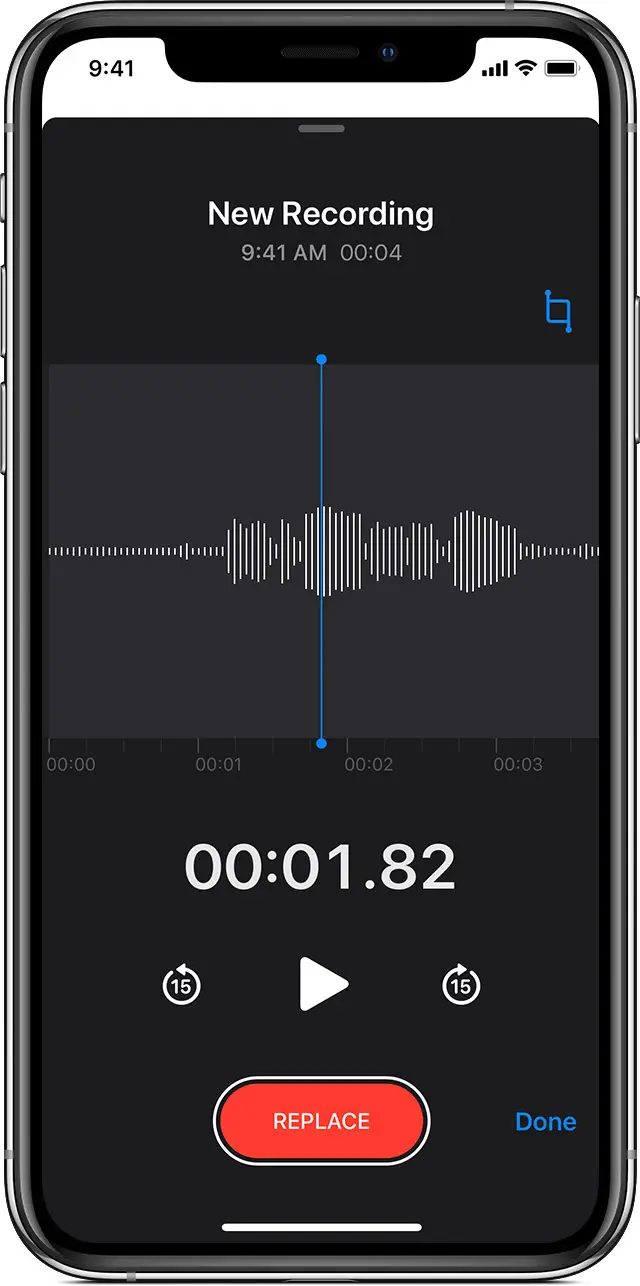
Breyttu raddminni
Eftir að þú hefur tekið upp raddminni er auðvelt að skipta um hluta, klippa upptökuna eða eyða hluta hans.
Hvernig á að skipta um hluta raddminnis
- Bankaðu á minnisblaðið sem þú vilt breyta. Bankaðu á
 , pikkaðu síðan á Breyta upptöku. Veldu minnisblaðið á iPad eða Mac, pikkaðu síðan á eða smelltu á Breyta.
, pikkaðu síðan á Breyta upptöku. Veldu minnisblaðið á iPad eða Mac, pikkaðu síðan á eða smelltu á Breyta. - Strjúktu bylgjuforminu til vinstri eða hægri þar til blái leikhausinn er staðsettur í upphafi hlutans sem þú vilt skipta út. Á Mac þínum skaltu setja bláa spilhausinn á upptökunni yfirview neðst í forritinu til að velja upphafsstað.
- Bankaðu á Skipta út til að taka upp aftur yfir núverandi minnisblað.
- Bankaðu á
 þegar þú ert búinn að taka upp.
þegar þú ert búinn að taka upp. - Bankaðu á Lokið til að vista.
Hvernig á að klippa frá upphafi eða lok minnisblaðs
- Bankaðu á minnisblaðið sem þú vilt klippa. Bankaðu á
 , pikkaðu síðan á Breyta upptöku. Veldu minnisblaðið á iPad eða Mac og smelltu síðan á Breyta.
, pikkaðu síðan á Breyta upptöku. Veldu minnisblaðið á iPad eða Mac og smelltu síðan á Breyta. - Bankaðu á
 . Gul handföng með örvum birtast á hvorri enda minnisblaðsins í neðra upptökuritinu.
. Gul handföng með örvum birtast á hvorri enda minnisblaðsins í neðra upptökuritinu. - Til að klippa frá upphafi, dragðu gula örina til vinstri þangað sem þú vilt að minnisblaðið byrji. Til að klippa frá endanum, dragðu gula örina til hægri þar sem þú vilt að minnisblaðið endi.
- Pikkaðu á Trim.
- Bankaðu á Vista. Ef þú ert búinn að breyta minnisblaðinu, bankaðu á Lokið.
Hvernig á að eyða hluta af minnisblaði
- Bankaðu á minnisblaðið sem þú vilt klippa. Bankaðu á
 , pikkaðu síðan á Breyta upptöku. Veldu minnisblaðið á iPad eða Mac og smelltu síðan á Breyta.
, pikkaðu síðan á Breyta upptöku. Veldu minnisblaðið á iPad eða Mac og smelltu síðan á Breyta. - Bankaðu á
 . Gul handföng með örvum birtast á hvorri enda minnisblaðsins í neðra upptökuritinu.
. Gul handföng með örvum birtast á hvorri enda minnisblaðsins í neðra upptökuritinu. - Dragðu gulu örvarnar til vinstri og hægri þannig að þær umlykja hluta minnisblaðsins sem þú vilt eyða.
- Bankaðu á Eyða.
- Bankaðu á Vista. Ef þú ert búinn að breyta minnisblaðinu, bankaðu á Lokið.

Viltu deila raddminninu með vini eða vista það á öðrum stað? Bankaðu á minnisblað á listanum, pikkaðu á ![]() , pikkaðu síðan á Deila. Á iPad eða Mac skaltu velja minnisblað, bankaðu síðan á eða smelltu á deilihnappinn
, pikkaðu síðan á Deila. Á iPad eða Mac skaltu velja minnisblað, bankaðu síðan á eða smelltu á deilihnappinn ![]() .
.
Veldu leið til að deila, svo sem Skilaboð eða samfélagsmiðlaforrit. Eða vistaðu minnisblaðið þitt á öðrum stað með valkosti eins og iCloud Drive eða Mail.

Hvernig á að eyða raddminni
- Bankaðu eða smelltu til að velja minnisblaðið sem þú vilt eyða.
- Bankaðu á
 . Ýttu á Eyða takkann á Mac þínum eða veldu Breyta> Eyða. Minnisblaðið er fært í möppuna Nýlega eytt.
. Ýttu á Eyða takkann á Mac þínum eða veldu Breyta> Eyða. Minnisblaðið er fært í möppuna Nýlega eytt.
Raddminningar verða í möppunni Nýlega eytt í 30 daga og þeim síðan eytt fyrir fullt og allt. Þú getur endurheimt raddminni ef það er enn í möppunni Nýlega eytt:
- Í raddminnum, bankaðu eða smelltu á Nýlega eytt.
- Bankaðu eða smelltu á minnisblaðið sem þú vilt endurheimta.
- Bankaðu eða smelltu á Endurheimta, bankaðu síðan á eða smelltu á Endurheimta upptöku.
1. Raddgreinar eru innbyggt forrit í macOS Mojave og síðar.
2. Þú getur kveikt eða slökkt á staðsetningu sem byggir á staðsetningu í Stillingar> Raddminni. Veldu raddminni á Mac þínum> Preferences.



